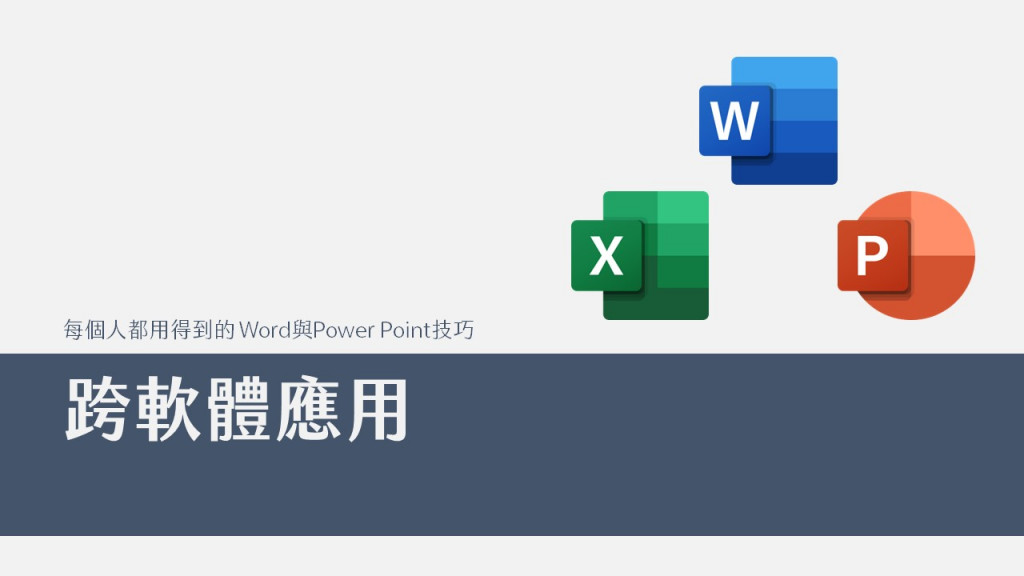
Microsoft Office 系列的 Word、Power Point 和本次鐵人賽沒有介紹到的Excel 可以合稱為辦公室三寶,學會這三項工具,已經是每個職場人的基礎能力。今天來討論一下三種軟體分別的專長以及怎麼互相跨軟體應用。
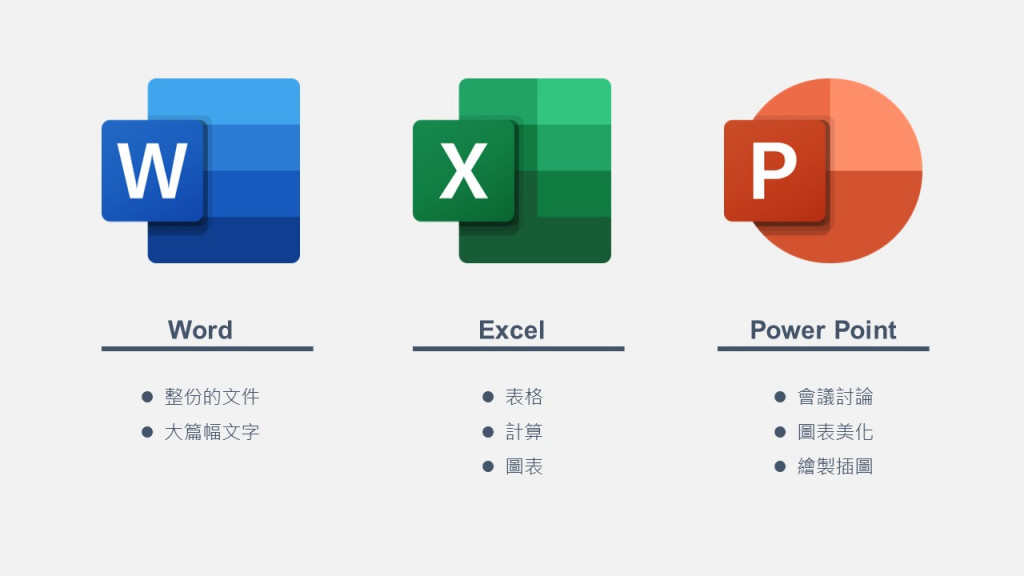
Word 主要用來處理大篇幅的文字、圖片與表格,能夠把各式各樣的素材整整齊齊地排在一起,並且讓你整整齊齊的印出來,做成一份整整齊齊的文字,他的特色就是規矩、整齊。
Excel 的本質就是表格,在表格裡面可以做是各樣的計算,而這些計算結果還可以畫成各式各樣的圖表,是處理數的好幫手,由於幾乎沒有邊界的特性,我很常用它起草要給Word用的表格,這樣我就不用先考慮我到底要畫多大的表格。
Power Point 用起來就是要炫,要吸睛,無論是用在什麼樣的場合,報告、會議等等,他都是我們非常好用的工具。可是,Power Point 同時也是非常好用的繪圖軟體,因此我經常會拿出Power Point 來繪製各式各樣的圖表和插畫,再轉貼到Word中排版印製。
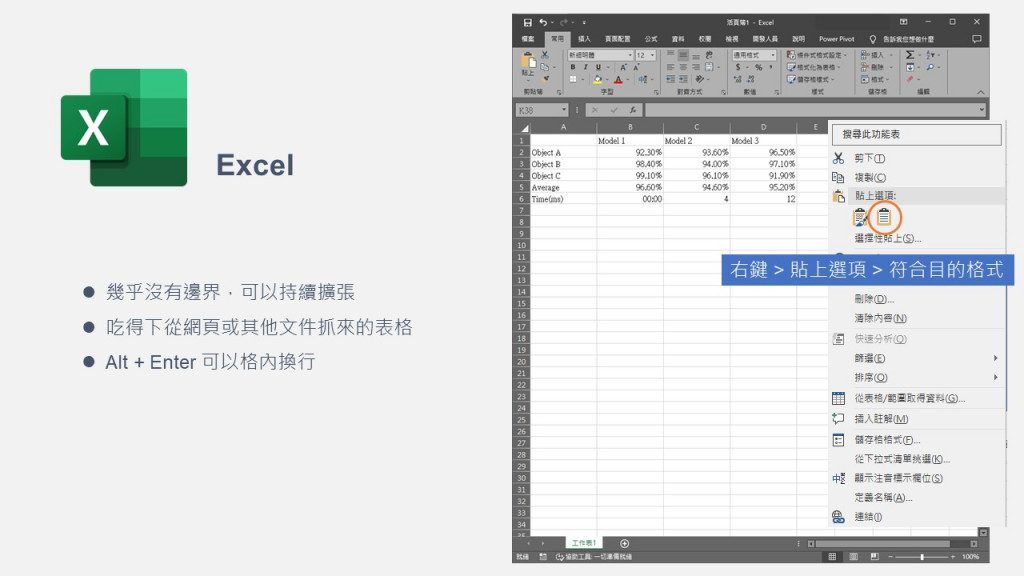
用 Excel 來處理表格類的資料可以說是最好的選擇,因為它幾乎沒有邊界且拖拉方便,不像Word 跟 Power Point 插入表格時一樣需要先定義表格的大小,使用Excel 就一直打一直打,又快又順。
也因為Excel 處理資料很方便,如果從其他文件或網頁抓表格資料來用,我都習慣先丟到Excel 裡面整理一番。尤其是網頁,html 的表格直接進 Word 非常容易混亂,丟進Excel 處理,光是表格不會被版面邊界強制壓到變形,就可以減少許多麻煩。
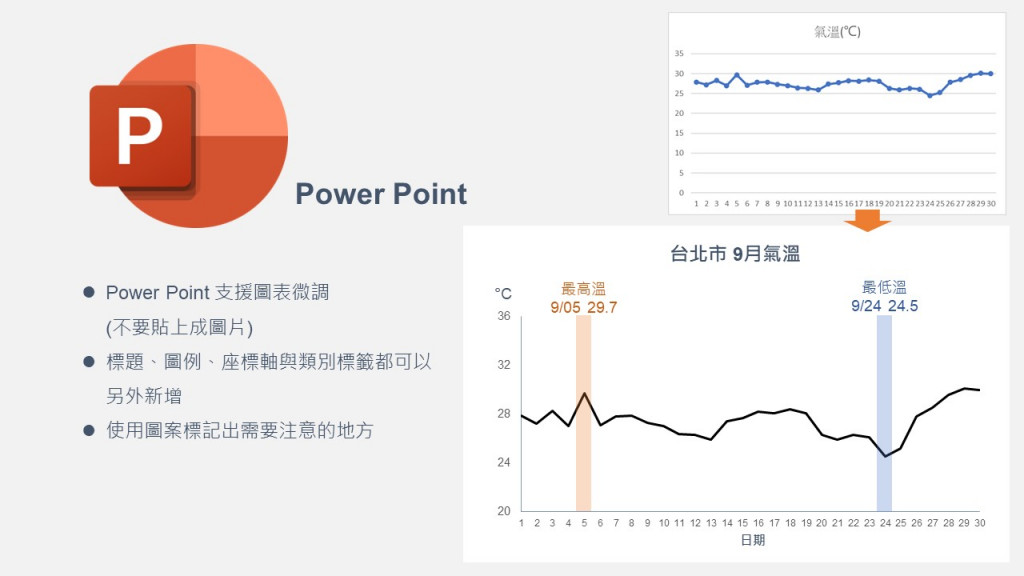
製作圖表,通常我都是先在Excel 製作好後,貼進 Power Point 做後續微調。雖然Power Point 也有內建圖表繪製的功能,但是從資料新增開始就略輸Excel一點。反正只是要拿來展示或印刷的,單純好看比較重要。
把圖表貼入Power Point後,建議直接關閉圖表標題與圖例,使用文字方塊取代,在座標軸的附近也可用文字方塊補上單位、座標軸標題。有時候,我甚至繪連座標軸刻度都改用文字方塊來取代,但因為太麻煩了,我不建議這麼做。
除此之外,也可以利用框線和形狀標示出圖表中的重點,雖然在Excel中也能作,但Power Point操作起來會方便許多。
前面利用Power Point 處理好的圖片或圖表要怎麼貼到Word 中進行排版?這邊提供三種方式進行:
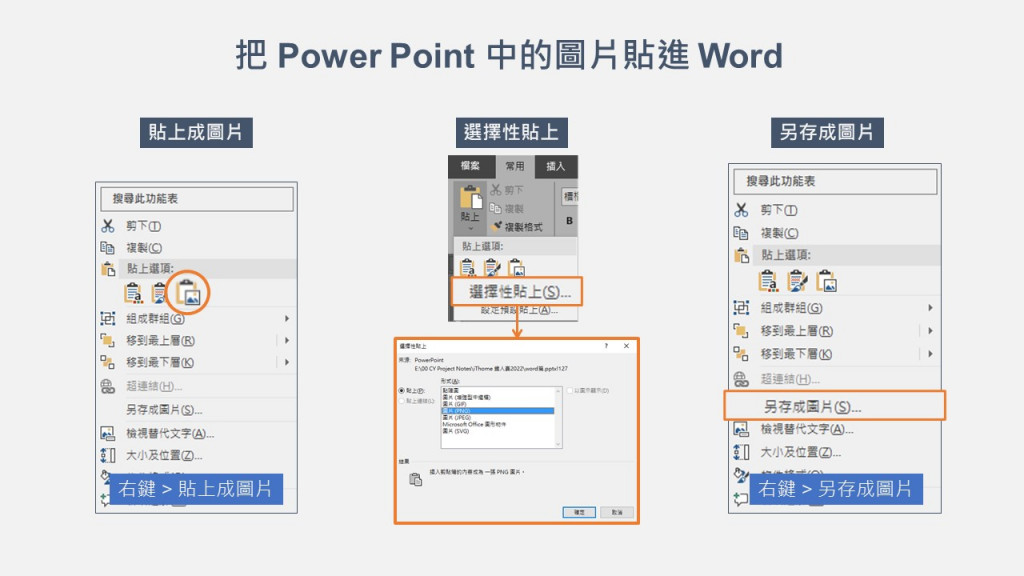
—
今天主要分享跨軟體間地使用小技巧,善用不同軟體,可以減輕工作負擔。
